U kunt wijzigingen aanbrengen in tabellen in Publisher, zoals een rij of kolom toevoegen, verwijderen of het wijzigen van het aantal rijen of kolommen. U kunt ook rijen of kolommen samenvoegen. En als u van gedachten verandert, kunt u de samenvoeging ongedaan maken en de rij of kolom splitsen.
Een rij of kolom toevoegen
-
Als u één rij of kolom wilt invoegen, klikt u op een cel in de rij die grenst aan de plaats waar u de nieuwe rij of kolom wilt toevoegen.
Als u meerdere rijen of kolommen wilt invoegen, selecteert u hetzelfde aantal rijen of kolommen als u wilt invoegen.
-
Klik met de rechtermuisknop, selecteer Invoegenen klik vervolgens op de want-optie.
Publisher voegt een lege rij of kolom toe met dezelfde opmaak en grootte als de rij of kolom waar u in eerste instantie op hebt geklikt.
Tip: Als u een rij onder aan een tabel wilt toevoegen, klikt u in de cel rechtsonder en drukt u op Tab.
Een rij of kolom verwijderen
-
Selecteer de rij of kolom die u wilt verwijderen.
-
Klik met de rechtermuisknop, selecteer Verwijderenen klik vervolgens op de want-optie.
Opmerking: Als u meerdere rijen of kolommen wilt selecteren, houdt u Shift ingedrukt en klikt u in elke wante rij of kolom.
Het aantal rijen of kolommen wijzigen
-
Selecteer de tabel.
-
Plaats de muisaanwijzer boven de rand van de rij- of kolomgrens(A of B)totdat u de aanwijzer Aanpassen (C) ziet.
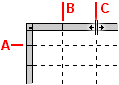
-
Sleep de rij- of kolomgrens naar een nieuwe positie.
Het formaat van een rij of kolom wijzigen zonder de tabelgrootte te wijzigen
-
Houd Shift ingedrukt terwijl u de rand van de rij of kolom sleept.
Twee of meer kolommen of rijen samenvoegen
-
Selecteer twee of meer aangrenzende rijen of kolommen die u wilt samenvoegen.
-
Klik in het menu Hulpmiddelen voor tabellen op het tabblad Indeling op Cellen samenvoegen.
Als de cellen tekst bevatten, wordt de inhoud van elke cel weergegeven in de samengevoegde cel.
Samengevoegde rijen of kolommen splitsen
Als u rijen of kolommen hebt samengevoegd, kunt u deze weer uit elkaar splitsen.
-
Selecteer de samengevoegde rijen of kolommen die u wilt splitsen.
-
Klik in het menu Hulpmiddelen voor tabellen op het tabblad Indeling op Cellen splitsen.
Als de samengevoegde cellen tekst bevatten, wordt de inhoud van de samengevoegde cellen weergegeven in een van de gesplitste cellen.
Een rij of kolom toevoegen
-
Als u één rij of kolom wilt invoegen, klikt u op een cel in de rij die grenst aan de plaats waar u de nieuwe rij of kolom wilt toevoegen.
Als u meerdere rijen of kolommen wilt invoegen, selecteert u hetzelfde aantal rijen of kolommen als u wilt invoegen.
-
Wijs in het menu Tabel de optie Invoegenaan en klik op de balk met opties.
Publisher voegt een lege rij of kolom toe met dezelfde opmaak en grootte als de rij of kolom waar u in eerste instantie op hebt geklikt.
Tip: Als u een rij onder aan een tabel wilt toevoegen, klikt u in de cel rechtsonder en drukt u op Tab.
Een rij of kolom verwijderen
-
Selecteer de rij of kolom die u wilt verwijderen.
-
Wijs in het menu Tabel de optie Verwijderenaan en klik op de balk met opties.
Opmerking: Als u meerdere rijen of kolommen wilt selecteren, houdt u Shift ingedrukt en klikt u in elke wante rij of kolom.
Het aantal rijen of kolommen wijzigen
-
Selecteer de tabel.
-
Plaats de muisaanwijzer boven de rand van de rij- of kolomgrens(A of B)totdat u de aanwijzer Aanpassen (C) ziet.
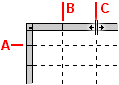
-
Sleep de rij- of kolomgrens naar een nieuwe positie.
Het formaat van een rij of kolom wijzigen zonder de tabelgrootte te wijzigen
-
Houd Shift ingedrukt terwijl u de rand van de rij of kolom sleept.
Twee of meer kolommen of rijen samenvoegen
-
Selecteer twee of meer aangrenzende rijen of kolommen die u wilt samenvoegen.
-
Klik in het menu Tabel op Cellen samenvoegen.
Als de cellen tekst bevatten, wordt de inhoud van elke cel weergegeven in de samengevoegde cel.
Samengevoegde rijen of kolommen splitsen
Als u rijen of kolommen hebt samengevoegd, kunt u deze weer uit elkaar splitsen.
-
Selecteer de samengevoegde rijen of kolommen die u wilt splitsen.
-
Klik in het menu Tabel op Cellen splitsen.
Als de samengevoegde cellen tekst bevatten, wordt de inhoud van de samengevoegde cellen weergegeven in een van de gesplitste cellen.










